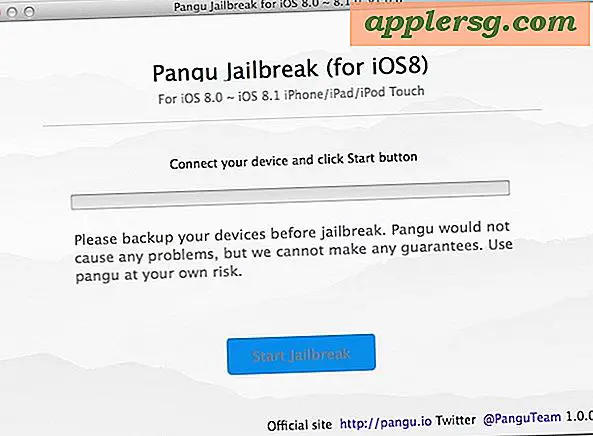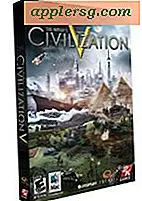Come modificare un video MP4
Articoli di cui avrai bisogno
PC con Windows XP, Vista o Windows 7
o
Macintosh con almeno OSX 10.2 (Jauguar) e Quicktime 6.
MPEG Streamclip
MP4 o MPEG-4 è un codec audio/video progettato dal Motion Picture Experts Group (MPEG) e adattato dall'International Streaming Alliance per creare un formato video standard per la distribuzione di contenuti sul web. Detto semplicemente, MP4 è ovunque. Purtroppo i due principali editor video entry-level, Movie Maker di Microsoft e iMovie di Apple, rendono l'editing di MP4 un po' complicato. Movie Maker non può modificare MP4 senza l'aiuto di un convertitore di codec. Sebbene l'attuale versione di iMovie supporti l'editing MP4, qualsiasi cosa meno di iMovie '08 con un chip Intel non può. Una soluzione semplice è scaricare MPEG Streamclip di Square 5. È un modo eccellente per convertire i formati video e può eseguire alcune semplici modifiche.
Apri MPEG Streamclip. Vai al menu File e seleziona "Apri". Vai alla posizione del tuo file MP4. Puoi anche specificare un URL, se il file è ospitato su Internet.
Vai al menu Modifica; ti fornirà scelte editoriali per modificare il tuo video. Se desideri accorciare l'inizio del tuo video, trascina l'indicatore nella timeline nel punto in cui desideri che inizi il video. Vai al menu Modifica e scegli "Seleziona in".
La linea grigio scuro nella parte inferiore dello schermo ora indica la nuova durata del video.
Trascina l'indicatore per accorciare il video. In modo simile all'accorciamento dell'inizio del video, se desideri accorciare la fine del video, trascina l'indicatore fino al punto in cui desideri che il video finisca sul lato destro della timeline. Vai al menu Modifica e scegli "Seleziona fuori". Questo è chiamato "Out-point".
Rimuovere una sezione dal centro della linea del tempo; imposta un In-Point all'inizio della sezione che desideri rimuovere. Imposta un Out-Point alla fine della sezione che desideri rimuovere. Vai al menu Modifica, seleziona "Out-point".
Vai di nuovo al menu Modifica e seleziona "Elimina". Quella sezione verrà rimossa dalla timeline.
Sposta una sezione del tuo video. Se desideri spostare una sezione del video e posizionarla altrove nella timeline, puoi utilizzare un metodo simile per eliminare il video. Usando il menu Modifica, imposta un In-Point e un Out-Point. Vai al menu Modifica e seleziona "Taglia". Scorri fino al punto della timeline in cui desideri riposizionare il video selezionato. Ora vai di nuovo al menu Modifica e seleziona "Incolla".
Salva il tuo progetto; vai al menu File e seleziona "Salva". Seleziona MP4 come formato di output. Tutto tra In-Point e Out-Point verrà salvato nel tuo file MP4
Suggerimenti
Impara le scorciatoie il prima possibile. Ti faranno risparmiare un'enorme quantità di tempo e sono molto intuitivi (l'impostazione di un In-Point è "I" e l'impostazione di un Outpoint è "O").
MPEG Streamclip è principalmente un convertitore di codec, l'editing che fa è molto semplice. Non esegue transizioni o effetti di filtro. Se hai bisogno di filtri avanzati, usa MPEG Streamclip per cambiare il tuo MP4 in un formato che il tuo software di editor video nativo (supponendo che tu abbia iMovie o Microsoft Movie Maker) possa gestire. Aggiungi transizioni e filtri, quindi usa MPEG Streamclip per riconvertirlo in un MP4.
Avvertenze
Questa è solo una guida per alcune semplici modifiche MP4. Se vuoi fare il grande film americano, dovresti investire in un software di editing video di livello professionale.